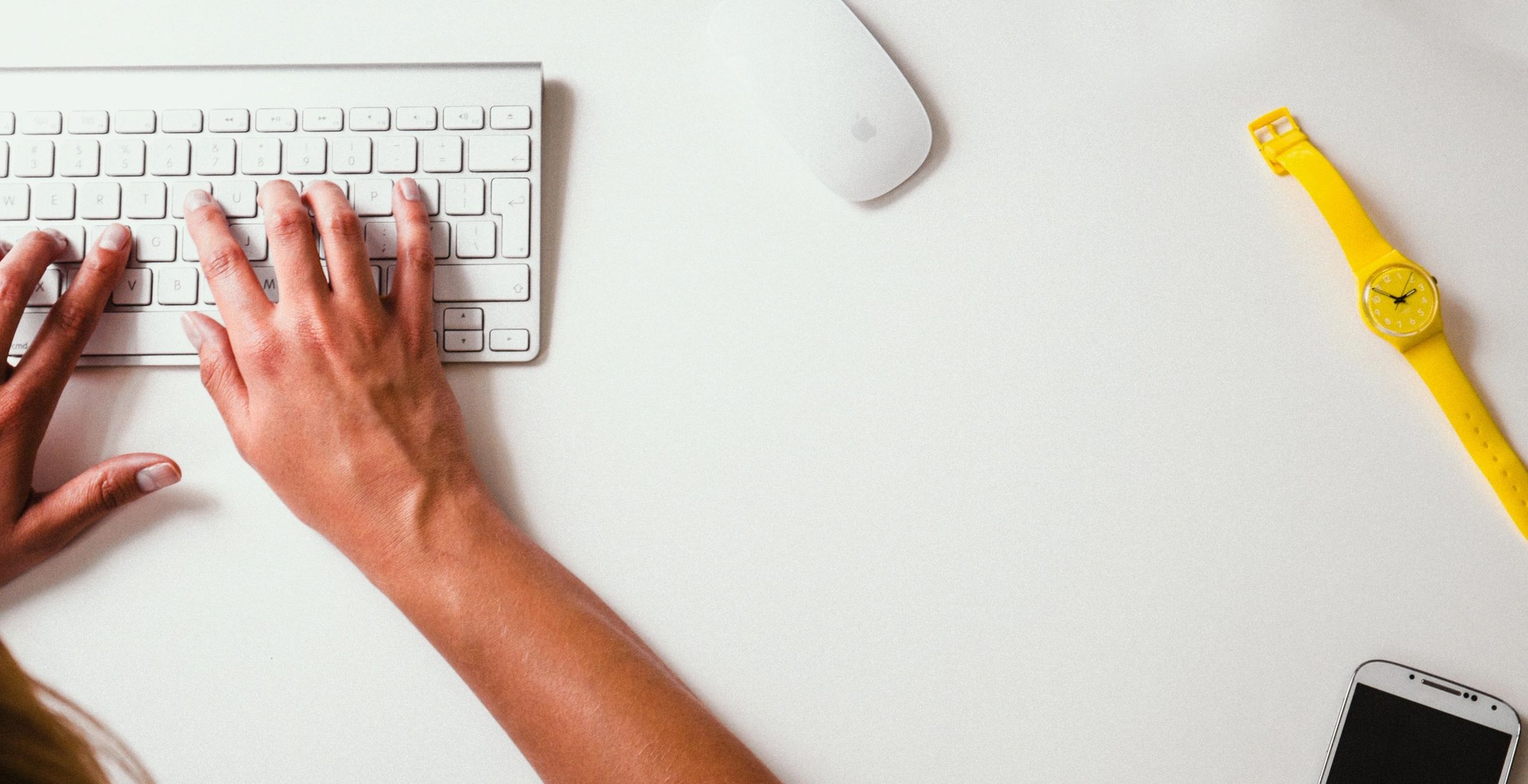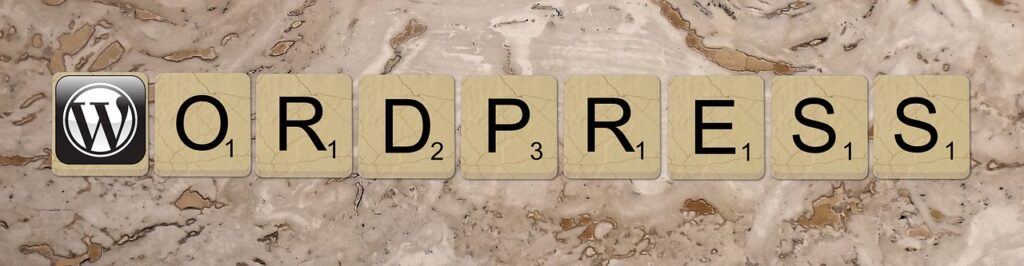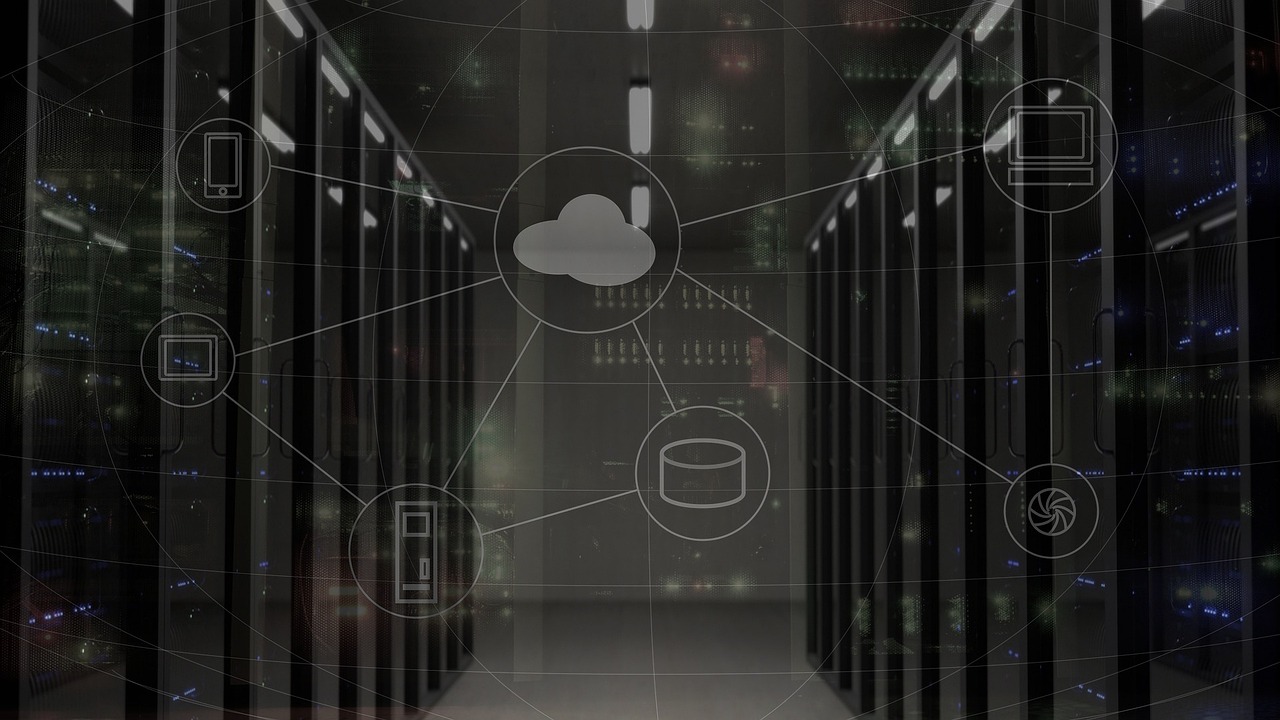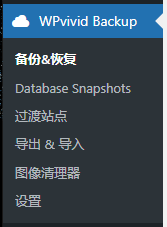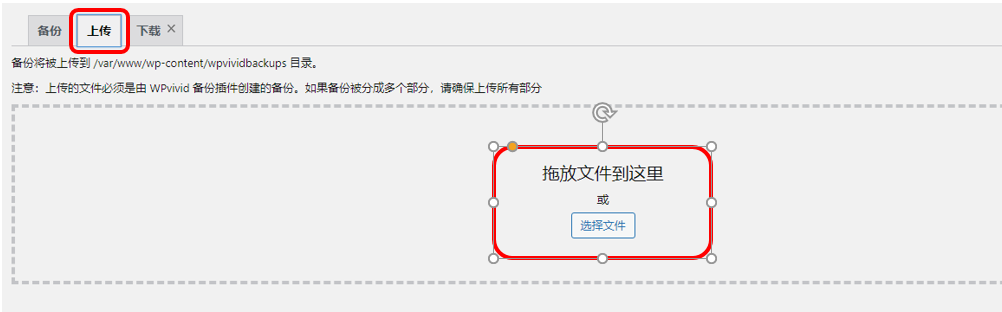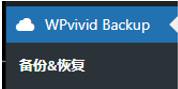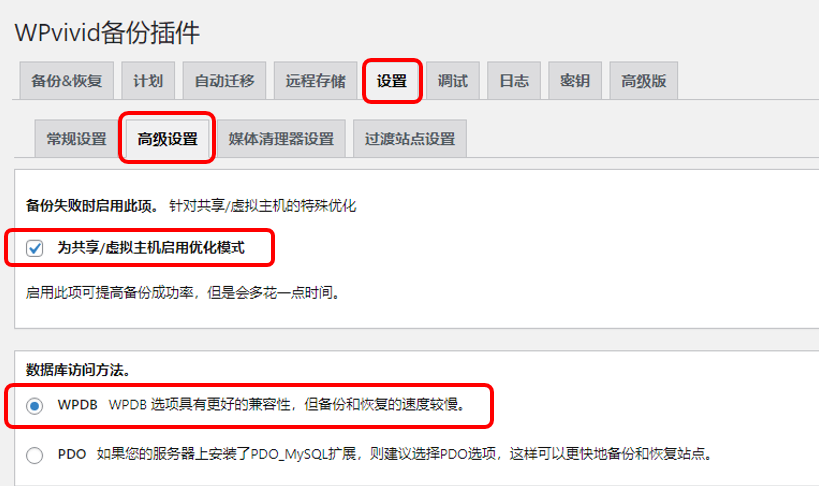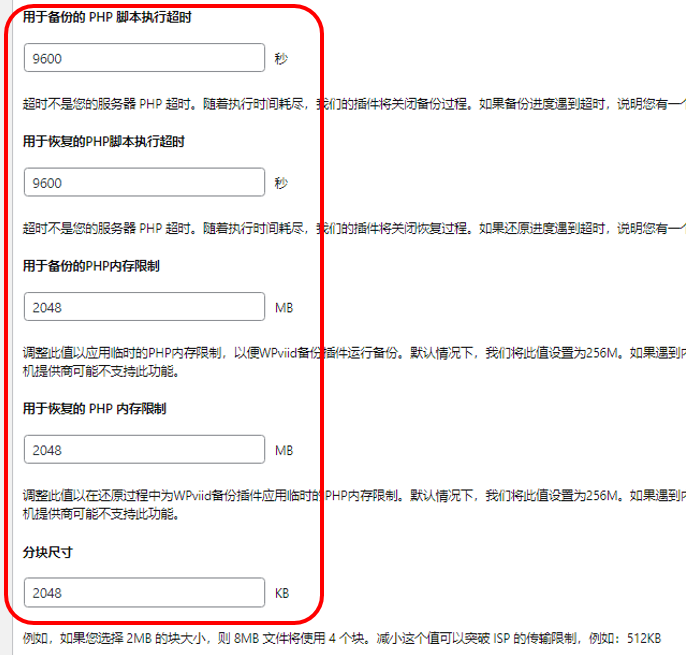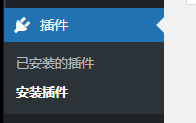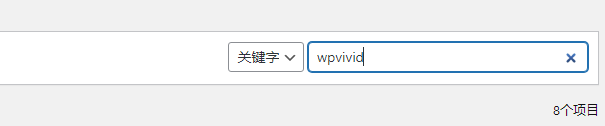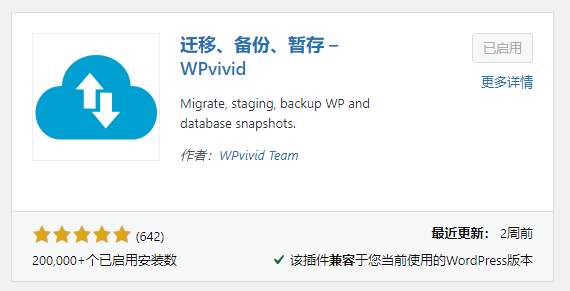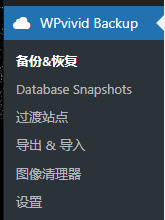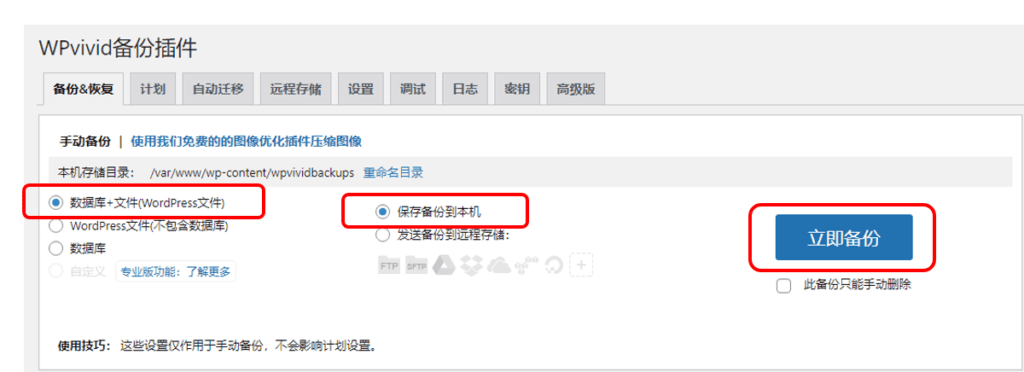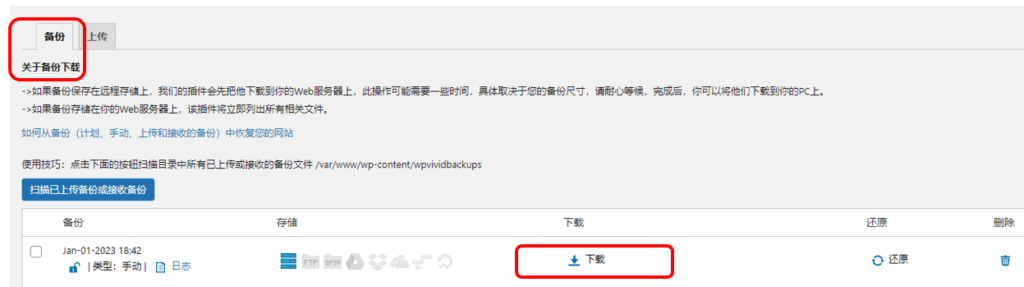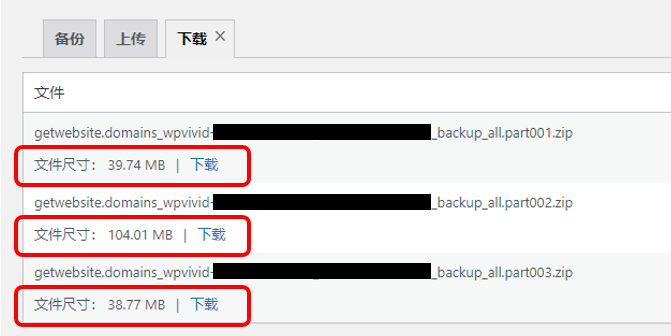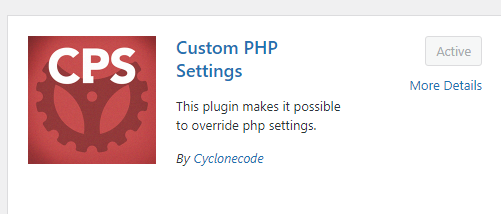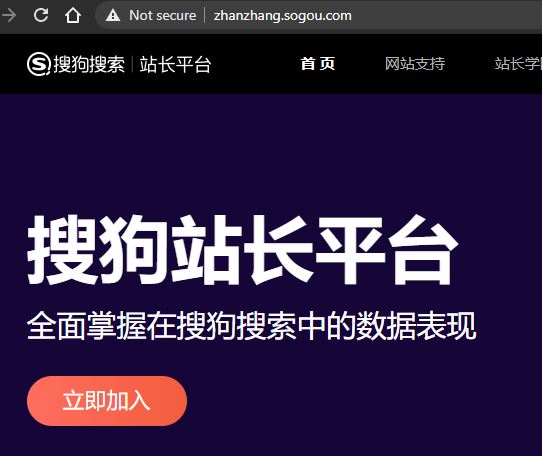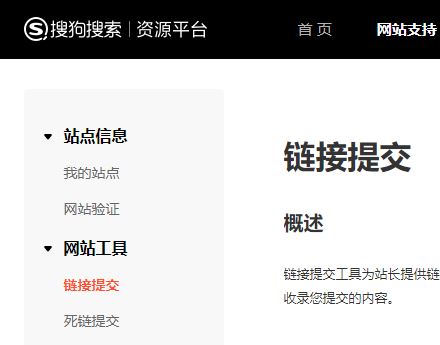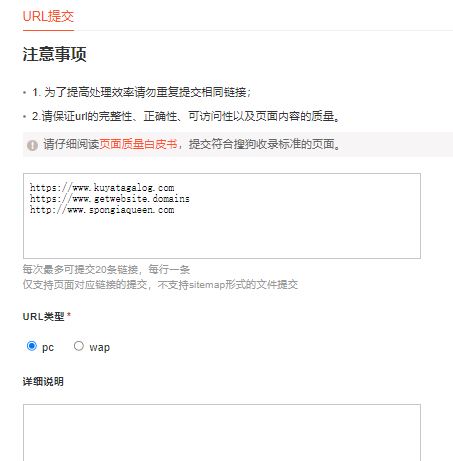[{"id":1344,"link":"https:\/\/getwebsite.domains\/%e5%a6%82%e4%bd%95%e4%bd%bf%e7%94%a8-wpvivid-%e6%8f%92%e4%bb%b6%e4%b8%8a%e4%bc%a0%e5%a4%87%e4%bb%bd%e5%b9%b6%e6%81%a2%e5%a4%8d%e6%82%a8%e7%9a%84-wordpress-%e7%bd%91%e7%ab%99\/","name":"%e5%a6%82%e4%bd%95%e4%bd%bf%e7%94%a8-wpvivid-%e6%8f%92%e4%bb%b6%e4%b8%8a%e4%bc%a0%e5%a4%87%e4%bb%bd%e5%b9%b6%e6%81%a2%e5%a4%8d%e6%82%a8%e7%9a%84-wordpress-%e7%bd%91%e7%ab%99","thumbnail":{"url":false,"alt":false},"title":"\u5982\u4f55\u4f7f\u7528 WPVivid \u63d2\u4ef6\u4e0a\u4f20\u5907\u4efd\u5e76\u6062\u590d\u60a8\u7684 WordPress \u7f51\u7ad9","author":{"name":"thomstudio","link":"https:\/\/getwebsite.domains\/author\/thomstudio\/"},"date":"1 \u6708 2, 2023","dateGMT":"2023-01-02 06:57:16","modifiedDate":"2023-01-02 15:49:45","modifiedDateGMT":"2023-01-02 07:49:45","commentCount":"0","commentStatus":"closed","categories":{"coma":"\u672a\u5206\u7c7b","space":"\u672a\u5206\u7c7b"},"taxonomies":{"post_tag":"<a href='https:\/\/getwebsite.domains\/tag\/wordpress\/' rel='post_tag'>Wordpress<\/a><a href='https:\/\/getwebsite.domains\/tag\/wpvivid\/' rel='post_tag'>wpvivid<\/a><a href='https:\/\/getwebsite.domains\/tag\/%e4%b8%8a%e4%bc%a0%e5%a4%87%e4%bb%bd\/' rel='post_tag'>\u4e0a\u4f20\u5907\u4efd<\/a><a href='https:\/\/getwebsite.domains\/tag\/%e6%81%a2%e5%a4%8d\/' rel='post_tag'>\u6062\u590d<\/a><a href='https:\/\/getwebsite.domains\/tag\/%e6%8f%92%e4%bb%b6\/' rel='post_tag'>\u63d2\u4ef6<\/a><a href='https:\/\/getwebsite.domains\/tag\/%e6%95%99%e7%a8%8b\/' rel='post_tag'>\u6559\u7a0b<\/a><a href='https:\/\/getwebsite.domains\/tag\/%e8%bf%81%e7%a7%bb\/' rel='post_tag'>\u8fc1\u79fb<\/a><a href='https:\/\/getwebsite.domains\/tag\/%e8%bf%98%e5%8e%9f\/' rel='post_tag'>\u8fd8\u539f<\/a>"},"readTime":{"min":0,"sec":20},"status":"publish","excerpt":""},{"id":1342,"link":"https:\/\/getwebsite.domains\/%e5%a6%82%e4%bd%95%e4%bd%bf%e7%94%a8-wpvivid-%e6%8f%92%e4%bb%b6%e5%a4%87%e4%bb%bd%e6%82%a8%e7%9a%84-wordpress-%e7%bd%91%e7%ab%99\/","name":"%e5%a6%82%e4%bd%95%e4%bd%bf%e7%94%a8-wpvivid-%e6%8f%92%e4%bb%b6%e5%a4%87%e4%bb%bd%e6%82%a8%e7%9a%84-wordpress-%e7%bd%91%e7%ab%99","thumbnail":{"url":false,"alt":false},"title":"\u5982\u4f55\u4f7f\u7528 WPVivid \u63d2\u4ef6\u5907\u4efd\u60a8\u7684 WordPress \u7f51\u7ad9","author":{"name":"thomstudio","link":"https:\/\/getwebsite.domains\/author\/thomstudio\/"},"date":"1 \u6708 2, 2023","dateGMT":"2023-01-02 05:19:00","modifiedDate":"2023-01-02 15:47:28","modifiedDateGMT":"2023-01-02 07:47:28","commentCount":"0","commentStatus":"closed","categories":{"coma":"\u672a\u5206\u7c7b","space":"\u672a\u5206\u7c7b"},"taxonomies":{"post_tag":"<a href='https:\/\/getwebsite.domains\/tag\/wordpress\/' rel='post_tag'>Wordpress<\/a><a href='https:\/\/getwebsite.domains\/tag\/wpvivid\/' rel='post_tag'>wpvivid<\/a><a href='https:\/\/getwebsite.domains\/tag\/%e5%a4%87%e4%bb%bd\/' rel='post_tag'>\u5907\u4efd<\/a><a href='https:\/\/getwebsite.domains\/tag\/%e6%95%99%e7%a8%8b\/' rel='post_tag'>\u6559\u7a0b<\/a>"},"readTime":{"min":0,"sec":15},"status":"publish","excerpt":""},{"id":944,"link":"https:\/\/getwebsite.domains\/%e5%a6%82%e4%bd%95%e5%a2%9e%e5%8a%a0wordpress%e4%b8%8a%e4%bc%a0%e6%96%87%e4%bb%b6%e5%a4%a7%e5%b0%8f%e9%99%90%e5%88%b6\/","name":"%e5%a6%82%e4%bd%95%e5%a2%9e%e5%8a%a0wordpress%e4%b8%8a%e4%bc%a0%e6%96%87%e4%bb%b6%e5%a4%a7%e5%b0%8f%e9%99%90%e5%88%b6","thumbnail":{"url":false,"alt":false},"title":"\u5982\u4f55\u589e\u52a0wordpress\u4e0a\u4f20\u6587\u4ef6\u5927\u5c0f\u9650\u5236","author":{"name":"thomstudio","link":"https:\/\/getwebsite.domains\/author\/thomstudio\/"},"date":"10 \u6708 30, 2021","dateGMT":"2021-10-30 15:54:33","modifiedDate":"2023-01-24 12:34:00","modifiedDateGMT":"2023-01-24 04:34:00","commentCount":"0","commentStatus":"closed","categories":{"coma":"\u672a\u5206\u7c7b","space":"\u672a\u5206\u7c7b"},"taxonomies":{"post_tag":"<a href='https:\/\/getwebsite.domains\/tag\/user-ini\/' rel='post_tag'>.user.ini<\/a><a href='https:\/\/getwebsite.domains\/tag\/custom-php-settings\/' rel='post_tag'>custom php settings<\/a><a href='https:\/\/getwebsite.domains\/tag\/max_execution_time\/' rel='post_tag'>max_execution_time<\/a><a href='https:\/\/getwebsite.domains\/tag\/max_input_time\/' rel='post_tag'>max_input_time<\/a><a href='https:\/\/getwebsite.domains\/tag\/memory_limit\/' rel='post_tag'>memory_limit<\/a><a href='https:\/\/getwebsite.domains\/tag\/post_max_size\/' rel='post_tag'>post_max_size<\/a><a href='https:\/\/getwebsite.domains\/tag\/wordpress\/' rel='post_tag'>Wordpress<\/a><a href='https:\/\/getwebsite.domains\/tag\/%e4%b8%8a%e4%bc%a0%e6%96%87%e4%bb%b6%e5%a4%a7%e5%b0%8f%e9%99%90%e5%88%b6\/' rel='post_tag'>\u4e0a\u4f20\u6587\u4ef6\u5927\u5c0f\u9650\u5236<\/a><a href='https:\/\/getwebsite.domains\/tag\/%e6%8f%92%e4%bb%b6\/' rel='post_tag'>\u63d2\u4ef6<\/a><a href='https:\/\/getwebsite.domains\/tag\/%e6%95%99%e7%a8%8b\/' rel='post_tag'>\u6559\u7a0b<\/a>"},"readTime":{"min":0,"sec":10},"status":"publish","excerpt":""},{"id":746,"link":"https:\/\/getwebsite.domains\/%e4%bd%bf%e7%94%a8%e4%b8%ad%e6%96%87%e5%9f%9f%e5%90%8d%e7%9a%84%e5%a5%bd%e5%a4%84\/","name":"%e4%bd%bf%e7%94%a8%e4%b8%ad%e6%96%87%e5%9f%9f%e5%90%8d%e7%9a%84%e5%a5%bd%e5%a4%84","thumbnail":{"url":"https:\/\/getwebsite.domains\/wp-content\/uploads\/2021\/05\/qtq80-r1Ek6j.jpeg","alt":"\u4e00\u5207\u7531\u57df\u540d\u5f00\u59cb"},"title":"\u4f7f\u7528\u4e2d\u6587\u57df\u540d\u7684\u597d\u5904","author":{"name":"thomstudio","link":"https:\/\/getwebsite.domains\/author\/thomstudio\/"},"date":"6 \u6708 19, 2021","dateGMT":"2021-06-19 13:29:11","modifiedDate":"2024-10-08 06:09:45","modifiedDateGMT":"2024-10-07 22:09:45","commentCount":"0","commentStatus":"closed","categories":{"coma":"<a href=\"https:\/\/getwebsite.domains\/category\/%e5%9f%9f%e5%90%8d\/\" rel=\"category tag\">\u57df\u540d<\/a>","space":"<a href=\"https:\/\/getwebsite.domains\/category\/%e5%9f%9f%e5%90%8d\/\" rel=\"category tag\">\u57df\u540d<\/a>"},"taxonomies":{"post_tag":"<a href='https:\/\/getwebsite.domains\/tag\/punycode\/' rel='post_tag'>Punycode<\/a><a href='https:\/\/getwebsite.domains\/tag\/%e4%b8%ad%e6%96%87%e5%9f%9f%e5%90%8d\/' rel='post_tag'>\u4e2d\u6587\u57df\u540d<\/a><a href='https:\/\/getwebsite.domains\/tag\/%e5%9f%9f%e5%90%8d\/' rel='post_tag'>\u57df\u540d<\/a>"},"readTime":{"min":0,"sec":7},"status":"publish","excerpt":"\u5982\u679c\u4f60\u7684\u7f51\u7ad9\u662f\u9488\u5bf9\u4e2d\u6587\u5e02\u573a\u7684\u8bdd\uff0c\u4e2d\u6587\u57df\u540d\u53ef\u4ee5\u65b9\u4fbf\u4e8e\u53e3\u4f20\u3002\n\u82f1\u6587\u57df\u540d\u5f88\u591a\u5f88\u597d\u7684\u57df\u540d\u90fd\u88ab\u4eba\u6ce8\u518c\u4e86\uff0c\u4e2d\u6587\u57df\u540d\u76f4\u81f3\u76ee\u524d\u8fd8\u6ca1\u6709\u8fd9\u4e2a\u95ee\u9898\u3002\n\u800c\u4e14\u6bd4\u8d77\u7528\u6570\u5b57\u57df\u540d\u66f4\u9ad8\u5927\u4e0a\uff0c\u8bd5\u60f3\u628a\u60a8\u7684\u7f51\u7ad9\u5c31\u76f4\u63a5\u7528\u60a8\u7684\u516c\u53f8\u4e2d\u6587\u540d\u79f0: \u516c\u53f8\u540d.com \/ \u516c\u53f8\u540d.net \u7b49\u3002\u4f8b\u5982: \u7ed9\u7f51\u7ad9.com\n\u6bd4\u8d77\u7528\u6570\u5b57\u6216\u82f1\u6587\u57df\u540d\u6709\u66f4\u597d\u7684\u5ba3\u4f20\u6548\u679c\uff0c\u4f7f\u7528\u5728\u516c\u53f8\u7535\u90ae\u7b7e\u540d\uff0c\u6240\u6709\u516c\u53f8\u6587\u4ef6\u9875\u5e95\u53ca\u516c\u53f8\u5ba3\u4f20\u6750\u6599\u4e0a\uff0c\u5ba2\u6237\u4e00\u770b\u5c31\u77e5\u9053\u60a8\u7684\u7f51\u5740\u5c31\u662f\u4f60\u7684\u516c\u53f8\u540d\u5b57\u3002"},{"id":719,"link":"https:\/\/getwebsite.domains\/%e5%a6%82%e4%bd%95%e8%ae%a9%e6%90%9c%e7%8b%97%e6%90%9c%e7%b4%a2%e5%bc%95%e6%93%8e%e6%94%b6%e5%bd%95%e4%bd%a0%e7%9a%84%e7%bd%91%e7%ab%99\/","name":"%e5%a6%82%e4%bd%95%e8%ae%a9%e6%90%9c%e7%8b%97%e6%90%9c%e7%b4%a2%e5%bc%95%e6%93%8e%e6%94%b6%e5%bd%95%e4%bd%a0%e7%9a%84%e7%bd%91%e7%ab%99","thumbnail":{"url":"https:\/\/getwebsite.domains\/wp-content\/uploads\/2021\/06\/sogou.jpg","alt":"\u5982\u4f55\u8ba9\u641c\u72d7\u641c\u7d22\u5f15\u64ce\u6536\u5f55\u4f60\u7684\u7f51\u7ad9"},"title":"\u5982\u4f55\u8ba9\u641c\u72d7\u641c\u7d22\u5f15\u64ce\u6536\u5f55\u4f60\u7684\u7f51\u7ad9","author":{"name":"thomstudio","link":"https:\/\/getwebsite.domains\/author\/thomstudio\/"},"date":"6 \u6708 13, 2021","dateGMT":"2021-06-13 12:09:10","modifiedDate":"2022-01-23 15:02:38","modifiedDateGMT":"2022-01-23 07:02:38","commentCount":"0","commentStatus":"closed","categories":{"coma":"<a href=\"https:\/\/getwebsite.domains\/category\/sitemap\/\" rel=\"category tag\">sitemap<\/a>, <a href=\"https:\/\/getwebsite.domains\/category\/%e5%9f%9f%e5%90%8d\/\" rel=\"category tag\">\u57df\u540d<\/a>, <a href=\"https:\/\/getwebsite.domains\/category\/%e6%90%9c%e7%8b%97\/\" rel=\"category tag\">\u641c\u72d7<\/a>, <a href=\"https:\/\/getwebsite.domains\/category\/%e6%90%9c%e7%b4%a2%e5%bc%95%e6%93%8e\/\" rel=\"category tag\">\u641c\u7d22\u5f15\u64ce<\/a>, <a href=\"https:\/\/getwebsite.domains\/category\/%e7%ab%99%e7%82%b9%e5%9c%b0%e5%9b%be\/\" rel=\"category tag\">\u7ad9\u70b9\u5730\u56fe<\/a>","space":"<a href=\"https:\/\/getwebsite.domains\/category\/sitemap\/\" rel=\"category tag\">sitemap<\/a> <a href=\"https:\/\/getwebsite.domains\/category\/%e5%9f%9f%e5%90%8d\/\" rel=\"category tag\">\u57df\u540d<\/a> <a href=\"https:\/\/getwebsite.domains\/category\/%e6%90%9c%e7%8b%97\/\" rel=\"category tag\">\u641c\u72d7<\/a> <a href=\"https:\/\/getwebsite.domains\/category\/%e6%90%9c%e7%b4%a2%e5%bc%95%e6%93%8e\/\" rel=\"category tag\">\u641c\u7d22\u5f15\u64ce<\/a> <a href=\"https:\/\/getwebsite.domains\/category\/%e7%ab%99%e7%82%b9%e5%9c%b0%e5%9b%be\/\" rel=\"category tag\">\u7ad9\u70b9\u5730\u56fe<\/a>"},"taxonomies":{"post_tag":"<a href='https:\/\/getwebsite.domains\/tag\/sitemap\/' rel='post_tag'>sitemap<\/a><a href='https:\/\/getwebsite.domains\/tag\/%e5%9f%9f%e5%90%8d\/' rel='post_tag'>\u57df\u540d<\/a><a href='https:\/\/getwebsite.domains\/tag\/%e6%90%9c%e7%8b%97\/' rel='post_tag'>\u641c\u72d7<\/a><a href='https:\/\/getwebsite.domains\/tag\/%e6%90%9c%e7%b4%a2%e5%bc%95%e6%93%8e\/' rel='post_tag'>\u641c\u7d22\u5f15\u64ce<\/a><a href='https:\/\/getwebsite.domains\/tag\/%e6%94%b6%e5%bd%95%e4%bd%a0%e7%9a%84%e7%bd%91%e7%ab%99\/' rel='post_tag'>\u6536\u5f55\u4f60\u7684\u7f51\u7ad9<\/a><a href='https:\/\/getwebsite.domains\/tag\/%e6%95%99%e7%a8%8b\/' rel='post_tag'>\u6559\u7a0b<\/a><a href='https:\/\/getwebsite.domains\/tag\/%e7%ab%99%e7%82%b9%e5%9c%b0%e5%9b%be\/' rel='post_tag'>\u7ad9\u70b9\u5730\u56fe<\/a>"},"readTime":{"min":0,"sec":2},"status":"publish","excerpt":"\u5982\u679c\u7ad9\u957f\u4eec\u60f3\u8ba9\u8bbf\u5ba2\u4eec\u80fd\u5728\u641c\u72d7\u641c\u7d22\u4e2d\u627e\u5230\u4f60\u7684\u7f51\u7ad9\uff0c\u672c\u6587\u5c06\u6559\u4f60\u5982\u4f55\u63d0\u4ea4\u3002"},{"id":707,"link":"https:\/\/getwebsite.domains\/%e5%a6%82%e4%bd%95%e8%ae%a9360%e6%90%9c%e7%b4%a2%e5%bc%95%e6%93%8e%e6%94%b6%e5%bd%95%e4%bd%a0%e7%9a%84%e7%bd%91%e7%ab%99\/","name":"%e5%a6%82%e4%bd%95%e8%ae%a9360%e6%90%9c%e7%b4%a2%e5%bc%95%e6%93%8e%e6%94%b6%e5%bd%95%e4%bd%a0%e7%9a%84%e7%bd%91%e7%ab%99","thumbnail":{"url":"https:\/\/getwebsite.domains\/wp-content\/uploads\/2021\/06\/360-1.jpg","alt":"\u5982\u4f55\u8ba9360\u641c\u7d22\u5f15\u64ce\u6536\u5f55\u4f60\u7684\u7f51\u7ad9"},"title":"\u5982\u4f55\u8ba9360\u641c\u7d22\u5f15\u64ce\u6536\u5f55\u4f60\u7684\u7f51\u7ad9","author":{"name":"thomstudio","link":"https:\/\/getwebsite.domains\/author\/thomstudio\/"},"date":"6 \u6708 13, 2021","dateGMT":"2021-06-13 11:21:36","modifiedDate":"2021-08-22 21:26:51","modifiedDateGMT":"2021-08-22 13:26:51","commentCount":"0","commentStatus":"closed","categories":{"coma":"<a href=\"https:\/\/getwebsite.domains\/category\/360\/\" rel=\"category tag\">360<\/a>, <a href=\"https:\/\/getwebsite.domains\/category\/sitemap\/\" rel=\"category tag\">sitemap<\/a>, <a href=\"https:\/\/getwebsite.domains\/category\/%e5%9f%9f%e5%90%8d\/\" rel=\"category tag\">\u57df\u540d<\/a>, <a href=\"https:\/\/getwebsite.domains\/category\/%e6%90%9c%e7%b4%a2%e5%bc%95%e6%93%8e\/\" rel=\"category tag\">\u641c\u7d22\u5f15\u64ce<\/a>, <a href=\"https:\/\/getwebsite.domains\/category\/%e7%ab%99%e7%82%b9%e5%9c%b0%e5%9b%be\/\" rel=\"category tag\">\u7ad9\u70b9\u5730\u56fe<\/a>","space":"<a href=\"https:\/\/getwebsite.domains\/category\/360\/\" rel=\"category tag\">360<\/a> <a href=\"https:\/\/getwebsite.domains\/category\/sitemap\/\" rel=\"category tag\">sitemap<\/a> <a href=\"https:\/\/getwebsite.domains\/category\/%e5%9f%9f%e5%90%8d\/\" rel=\"category tag\">\u57df\u540d<\/a> <a href=\"https:\/\/getwebsite.domains\/category\/%e6%90%9c%e7%b4%a2%e5%bc%95%e6%93%8e\/\" rel=\"category tag\">\u641c\u7d22\u5f15\u64ce<\/a> <a href=\"https:\/\/getwebsite.domains\/category\/%e7%ab%99%e7%82%b9%e5%9c%b0%e5%9b%be\/\" rel=\"category tag\">\u7ad9\u70b9\u5730\u56fe<\/a>"},"taxonomies":{"post_tag":"<a href='https:\/\/getwebsite.domains\/tag\/360\/' rel='post_tag'>360<\/a><a href='https:\/\/getwebsite.domains\/tag\/sitemap\/' rel='post_tag'>sitemap<\/a><a href='https:\/\/getwebsite.domains\/tag\/%e5%9f%9f%e5%90%8d\/' rel='post_tag'>\u57df\u540d<\/a><a href='https:\/\/getwebsite.domains\/tag\/%e6%90%9c%e7%b4%a2%e5%bc%95%e6%93%8e\/' rel='post_tag'>\u641c\u7d22\u5f15\u64ce<\/a><a href='https:\/\/getwebsite.domains\/tag\/%e6%94%b6%e5%bd%95%e4%bd%a0%e7%9a%84%e7%bd%91%e7%ab%99\/' rel='post_tag'>\u6536\u5f55\u4f60\u7684\u7f51\u7ad9<\/a><a href='https:\/\/getwebsite.domains\/tag\/%e6%95%99%e7%a8%8b\/' rel='post_tag'>\u6559\u7a0b<\/a><a href='https:\/\/getwebsite.domains\/tag\/%e7%ab%99%e7%82%b9%e5%9c%b0%e5%9b%be\/' rel='post_tag'>\u7ad9\u70b9\u5730\u56fe<\/a>"},"readTime":{"min":0,"sec":2},"status":"publish","excerpt":"\u5982\u679c\u7ad9\u957f\u4eec\u60f3\u8ba9\u8bbf\u5ba2\u4eec\u80fd\u5728360\u641c\u7d22\u4e2d\u627e\u5230\u4f60\u7684\u7f51\u7ad9\uff0c\u672c\u6587\u5c06\u6559\u4f60\u5982\u4f55\u63d0\u4ea4\u3002"},{"id":698,"link":"https:\/\/getwebsite.domains\/%e5%a6%82%e4%bd%95%e8%ae%a9%e7%99%be%e5%ba%a6%e6%90%9c%e7%b4%a2%e5%bc%95%e6%93%8e%e6%94%b6%e5%bd%95%e4%bd%a0%e7%9a%84%e7%bd%91%e7%ab%99\/","name":"%e5%a6%82%e4%bd%95%e8%ae%a9%e7%99%be%e5%ba%a6%e6%90%9c%e7%b4%a2%e5%bc%95%e6%93%8e%e6%94%b6%e5%bd%95%e4%bd%a0%e7%9a%84%e7%bd%91%e7%ab%99","thumbnail":{"url":"https:\/\/getwebsite.domains\/wp-content\/uploads\/2021\/06\/baidu-2.jpg","alt":"\u5982\u4f55\u8ba9\u767e\u5ea6\u641c\u7d22\u5f15\u64ce\u6536\u5f55\u4f60\u7684\u7f51\u7ad9"},"title":"\u5982\u4f55\u8ba9\u767e\u5ea6\u641c\u7d22\u5f15\u64ce\u6536\u5f55\u4f60\u7684\u7f51\u7ad9","author":{"name":"thomstudio","link":"https:\/\/getwebsite.domains\/author\/thomstudio\/"},"date":"6 \u6708 13, 2021","dateGMT":"2021-06-13 10:42:02","modifiedDate":"2021-08-22 22:26:10","modifiedDateGMT":"2021-08-22 14:26:10","commentCount":"0","commentStatus":"closed","categories":{"coma":"<a href=\"https:\/\/getwebsite.domains\/category\/sitemap\/\" rel=\"category tag\">sitemap<\/a>, <a href=\"https:\/\/getwebsite.domains\/category\/%e5%9f%9f%e5%90%8d\/\" rel=\"category tag\">\u57df\u540d<\/a>, <a href=\"https:\/\/getwebsite.domains\/category\/%e6%90%9c%e7%b4%a2%e5%bc%95%e6%93%8e\/\" rel=\"category tag\">\u641c\u7d22\u5f15\u64ce<\/a>, <a href=\"https:\/\/getwebsite.domains\/category\/%e7%99%be%e5%ba%a6\/\" rel=\"category tag\">\u767e\u5ea6<\/a>, <a href=\"https:\/\/getwebsite.domains\/category\/%e7%ab%99%e7%82%b9%e5%9c%b0%e5%9b%be\/\" rel=\"category tag\">\u7ad9\u70b9\u5730\u56fe<\/a>","space":"<a href=\"https:\/\/getwebsite.domains\/category\/sitemap\/\" rel=\"category tag\">sitemap<\/a> <a href=\"https:\/\/getwebsite.domains\/category\/%e5%9f%9f%e5%90%8d\/\" rel=\"category tag\">\u57df\u540d<\/a> <a href=\"https:\/\/getwebsite.domains\/category\/%e6%90%9c%e7%b4%a2%e5%bc%95%e6%93%8e\/\" rel=\"category tag\">\u641c\u7d22\u5f15\u64ce<\/a> <a href=\"https:\/\/getwebsite.domains\/category\/%e7%99%be%e5%ba%a6\/\" rel=\"category tag\">\u767e\u5ea6<\/a> <a href=\"https:\/\/getwebsite.domains\/category\/%e7%ab%99%e7%82%b9%e5%9c%b0%e5%9b%be\/\" rel=\"category tag\">\u7ad9\u70b9\u5730\u56fe<\/a>"},"taxonomies":{"post_tag":"<a href='https:\/\/getwebsite.domains\/tag\/sitemap\/' rel='post_tag'>sitemap<\/a><a href='https:\/\/getwebsite.domains\/tag\/%e5%9f%9f%e5%90%8d\/' rel='post_tag'>\u57df\u540d<\/a><a href='https:\/\/getwebsite.domains\/tag\/%e6%90%9c%e7%b4%a2%e5%bc%95%e6%93%8e\/' rel='post_tag'>\u641c\u7d22\u5f15\u64ce<\/a><a href='https:\/\/getwebsite.domains\/tag\/%e6%94%b6%e5%bd%95%e4%bd%a0%e7%9a%84%e7%bd%91%e7%ab%99\/' rel='post_tag'>\u6536\u5f55\u4f60\u7684\u7f51\u7ad9<\/a><a href='https:\/\/getwebsite.domains\/tag\/%e6%95%99%e7%a8%8b\/' rel='post_tag'>\u6559\u7a0b<\/a><a href='https:\/\/getwebsite.domains\/tag\/%e7%99%be%e5%ba%a6\/' rel='post_tag'>\u767e\u5ea6<\/a><a href='https:\/\/getwebsite.domains\/tag\/%e7%ab%99%e7%82%b9%e5%9c%b0%e5%9b%be\/' rel='post_tag'>\u7ad9\u70b9\u5730\u56fe<\/a>"},"readTime":{"min":0,"sec":2},"status":"publish","excerpt":"\u5982\u679c\u7ad9\u957f\u4eec\u60f3\u8ba9\u8bbf\u5ba2\u4eec\u80fd\u5728\u767e\u5ea6\u641c\u7d22\u4e2d\u627e\u5230\u4f60\u7684\u7f51\u7ad9\uff0c\u6709\u4e24\u4e2a\u65b9\u6cd5\u63d0\u4ea4\u4f60\u7684\u7f51\u57df\u6216\u7f51\u5740\u3002\u672c\u6587\u5c06\u6559\u4f60\u5982\u4f55\u63d0\u4ea4\u3002"},{"id":665,"link":"https:\/\/getwebsite.domains\/%e5%a6%82%e4%bd%95%e8%ae%a9bing%e6%90%9c%e7%b4%a2%e5%bc%95%e6%93%8e%e6%94%b6%e5%bd%95%e4%bd%a0%e7%9a%84%e7%bd%91%e7%ab%99\/","name":"%e5%a6%82%e4%bd%95%e8%ae%a9bing%e6%90%9c%e7%b4%a2%e5%bc%95%e6%93%8e%e6%94%b6%e5%bd%95%e4%bd%a0%e7%9a%84%e7%bd%91%e7%ab%99","thumbnail":{"url":"https:\/\/getwebsite.domains\/wp-content\/uploads\/2021\/06\/bing.jpg","alt":"\u5982\u4f55\u8ba9Bing\u641c\u7d22\u5f15\u64ce\u6536\u5f55\u4f60\u7684\u7f51\u7ad9"},"title":"\u5982\u4f55\u8ba9Bing\u641c\u7d22\u5f15\u64ce\u6536\u5f55\u4f60\u7684\u7f51\u7ad9","author":{"name":"thomstudio","link":"https:\/\/getwebsite.domains\/author\/thomstudio\/"},"date":"6 \u6708 13, 2021","dateGMT":"2021-06-13 09:29:41","modifiedDate":"2021-08-22 21:59:49","modifiedDateGMT":"2021-08-22 13:59:49","commentCount":"0","commentStatus":"closed","categories":{"coma":"<a href=\"https:\/\/getwebsite.domains\/category\/bing\/\" rel=\"category tag\">Bing<\/a>, <a href=\"https:\/\/getwebsite.domains\/category\/sitemap\/\" rel=\"category tag\">sitemap<\/a>, <a href=\"https:\/\/getwebsite.domains\/category\/%e5%9f%9f%e5%90%8d\/\" rel=\"category tag\">\u57df\u540d<\/a>, <a href=\"https:\/\/getwebsite.domains\/category\/%e6%90%9c%e7%b4%a2%e5%bc%95%e6%93%8e\/\" rel=\"category tag\">\u641c\u7d22\u5f15\u64ce<\/a>, <a href=\"https:\/\/getwebsite.domains\/category\/%e7%ab%99%e7%82%b9%e5%9c%b0%e5%9b%be\/\" rel=\"category tag\">\u7ad9\u70b9\u5730\u56fe<\/a>","space":"<a href=\"https:\/\/getwebsite.domains\/category\/bing\/\" rel=\"category tag\">Bing<\/a> <a href=\"https:\/\/getwebsite.domains\/category\/sitemap\/\" rel=\"category tag\">sitemap<\/a> <a href=\"https:\/\/getwebsite.domains\/category\/%e5%9f%9f%e5%90%8d\/\" rel=\"category tag\">\u57df\u540d<\/a> <a href=\"https:\/\/getwebsite.domains\/category\/%e6%90%9c%e7%b4%a2%e5%bc%95%e6%93%8e\/\" rel=\"category tag\">\u641c\u7d22\u5f15\u64ce<\/a> <a href=\"https:\/\/getwebsite.domains\/category\/%e7%ab%99%e7%82%b9%e5%9c%b0%e5%9b%be\/\" rel=\"category tag\">\u7ad9\u70b9\u5730\u56fe<\/a>"},"taxonomies":{"post_tag":"<a href='https:\/\/getwebsite.domains\/tag\/bing\/' rel='post_tag'>Bing<\/a><a href='https:\/\/getwebsite.domains\/tag\/sitemap\/' rel='post_tag'>sitemap<\/a><a href='https:\/\/getwebsite.domains\/tag\/%e6%90%9c%e7%b4%a2%e5%bc%95%e6%93%8e\/' rel='post_tag'>\u641c\u7d22\u5f15\u64ce<\/a><a href='https:\/\/getwebsite.domains\/tag\/%e6%94%b6%e5%bd%95%e4%bd%a0%e7%9a%84%e7%bd%91%e7%ab%99\/' rel='post_tag'>\u6536\u5f55\u4f60\u7684\u7f51\u7ad9<\/a><a href='https:\/\/getwebsite.domains\/tag\/%e6%95%99%e7%a8%8b\/' rel='post_tag'>\u6559\u7a0b<\/a><a href='https:\/\/getwebsite.domains\/tag\/%e7%ab%99%e7%82%b9%e5%9c%b0%e5%9b%be\/' rel='post_tag'>\u7ad9\u70b9\u5730\u56fe<\/a>"},"readTime":{"min":0,"sec":9},"status":"publish","excerpt":"\u5982\u679c\u7ad9\u957f\u4eec\u60f3\u8ba9\u8bbf\u5ba2\u4eec\u80fd\u5728 Bing \u641c\u7d22\u4e2d\u627e\u5230\u4f60\u7684\u7f51\u7ad9\uff0c\u5c31\u8981\u5148\u5230 Bing Webmaster Tools \u63d0\u4ea4\u4f60\u7684\u7f51\u57df\u6216\u7f51\u5740\u3002\u7136\u540e\u5c31\u662f\u63d0\u4ea4 sitemap \u7ad9\u70b9\u5730\u56fe\u3002\u672c\u6587\u5c06\u6559\u4f60\u5982\u4f55\u63d0\u4ea4\u3002"},{"id":592,"link":"https:\/\/getwebsite.domains\/wordpress\/","name":"wordpress","thumbnail":{"url":false,"alt":false},"title":"WordPress","author":{"name":"thomstudio","link":"https:\/\/getwebsite.domains\/author\/thomstudio\/"},"date":"5 \u6708 30, 2021","dateGMT":"2021-05-30 13:37:07","modifiedDate":"2024-10-08 06:22:34","modifiedDateGMT":"2024-10-07 22:22:34","commentCount":"0","commentStatus":"closed","categories":{"coma":"\u672a\u5206\u7c7b","space":"\u672a\u5206\u7c7b"},"taxonomies":{"post_tag":"<a href='https:\/\/getwebsite.domains\/tag\/cdn\/' rel='post_tag'>CDN<\/a><a href='https:\/\/getwebsite.domains\/tag\/wordpress\/' rel='post_tag'>Wordpress<\/a><a href='https:\/\/getwebsite.domains\/tag\/wordpress%e6%89%98%e7%ae%a1\/' rel='post_tag'>WordPress\u6258\u7ba1<\/a><a href='https:\/\/getwebsite.domains\/tag\/%e4%b8%bb%e6%9c%ba\/' rel='post_tag'>\u4e3b\u673a<\/a><a href='https:\/\/getwebsite.domains\/tag\/%e4%bc%98%e5%8c%96\/' rel='post_tag'>\u4f18\u5316<\/a>"},"readTime":{"min":0,"sec":15},"status":"publish","excerpt":""},{"id":554,"link":"https:\/\/getwebsite.domains\/%e5%bb%ba%e7%ab%99%e7%a5%9e%e5%99%a8\/","name":"%e5%bb%ba%e7%ab%99%e7%a5%9e%e5%99%a8","thumbnail":{"url":false,"alt":false},"title":"\u5efa\u7ad9\u795e\u5668","author":{"name":"thomstudio","link":"https:\/\/getwebsite.domains\/author\/thomstudio\/"},"date":"5 \u6708 30, 2021","dateGMT":"2021-05-30 04:33:52","modifiedDate":"2024-10-08 06:21:05","modifiedDateGMT":"2024-10-07 22:21:05","commentCount":"0","commentStatus":"closed","categories":{"coma":"\u672a\u5206\u7c7b","space":"\u672a\u5206\u7c7b"},"taxonomies":{"post_tag":"<a href='https:\/\/getwebsite.domains\/tag\/%e4%b8%aa%e4%ba%ba%e7%89%88\/' rel='post_tag'>\u4e2a\u4eba\u7248<\/a><a href='https:\/\/getwebsite.domains\/tag\/%e5%8f%91%e5%b8%83%e5%b7%a5%e5%85%b7\/' rel='post_tag'>\u53d1\u5e03\u5de5\u5177<\/a><a href='https:\/\/getwebsite.domains\/tag\/%e5%95%86%e5%8a%a1%e5%a2%9e%e5%80%bc%e7%89%88\/' rel='post_tag'>\u5546\u52a1\u589e\u503c\u7248<\/a><a href='https:\/\/getwebsite.domains\/tag\/%e5%95%86%e5%8a%a1%e7%89%88\/' rel='post_tag'>\u5546\u52a1\u7248<\/a><a href='https:\/\/getwebsite.domains\/tag\/%e5%9c%a8%e7%ba%bf%e7%bc%96%e8%be%91\/' rel='post_tag'>\u5728\u7ebf\u7f16\u8f91<\/a><a href='https:\/\/getwebsite.domains\/tag\/%e5%bb%ba%e7%ab%99%e7%a5%9e%e5%99%a8\/' rel='post_tag'>\u5efa\u7ad9\u795e\u5668<\/a>"},"readTime":{"min":0,"sec":14},"status":"publish","excerpt":""},{"id":483,"link":"https:\/\/getwebsite.domains\/microsoft365\/","name":"microsoft365","thumbnail":{"url":false,"alt":false},"title":"Microsoft365\u7535\u90ae","author":{"name":"thomstudio","link":"https:\/\/getwebsite.domains\/author\/thomstudio\/"},"date":"5 \u6708 29, 2021","dateGMT":"2021-05-29 04:12:32","modifiedDate":"2024-10-08 06:19:46","modifiedDateGMT":"2024-10-07 22:19:46","commentCount":"0","commentStatus":"closed","categories":{"coma":"\u672a\u5206\u7c7b","space":"\u672a\u5206\u7c7b"},"taxonomies":{"post_tag":"<a href='https:\/\/getwebsite.domains\/tag\/excel\/' rel='post_tag'>Excel<\/a><a href='https:\/\/getwebsite.domains\/tag\/m365\/' rel='post_tag'>M365<\/a><a href='https:\/\/getwebsite.domains\/tag\/microsoft365\/' rel='post_tag'>Microsoft365<\/a><a href='https:\/\/getwebsite.domains\/tag\/office\/' rel='post_tag'>Office<\/a><a href='https:\/\/getwebsite.domains\/tag\/onedrive\/' rel='post_tag'>OneDrive<\/a><a href='https:\/\/getwebsite.domains\/tag\/onenote\/' rel='post_tag'>OneNote<\/a><a href='https:\/\/getwebsite.domains\/tag\/powerpoint\/' rel='post_tag'>PowerPoint<\/a><a href='https:\/\/getwebsite.domains\/tag\/teams\/' rel='post_tag'>Teams<\/a><a href='https:\/\/getwebsite.domains\/tag\/word\/' rel='post_tag'>Word<\/a><a href='https:\/\/getwebsite.domains\/tag\/%e7%94%b5%e9%82%ae\/' rel='post_tag'>\u7535\u90ae<\/a>"},"readTime":{"min":0,"sec":52},"status":"publish","excerpt":""},{"id":376,"link":"https:\/\/getwebsite.domains\/ssl%e8%af%81%e4%b9%a6\/","name":"ssl%e8%af%81%e4%b9%a6","thumbnail":{"url":"https:\/\/getwebsite.domains\/wp-content\/uploads\/2022\/10\/matrix-gcd6685b14_1280.jpg","alt":""},"title":"\u7ed9\u7f51\u7ad9 \u4e00\u4e2a\u597d\u7684SSL\u8bc1\u4e66","author":{"name":"thomstudio","link":"https:\/\/getwebsite.domains\/author\/thomstudio\/"},"date":"5 \u6708 22, 2021","dateGMT":"2021-05-22 06:13:43","modifiedDate":"2024-10-08 06:17:47","modifiedDateGMT":"2024-10-07 22:17:47","commentCount":"0","commentStatus":"closed","categories":{"coma":"\u672a\u5206\u7c7b","space":"\u672a\u5206\u7c7b"},"taxonomies":{"post_tag":"<a href='https:\/\/getwebsite.domains\/tag\/dv\/' rel='post_tag'>DV<\/a><a href='https:\/\/getwebsite.domains\/tag\/ov\/' rel='post_tag'>OV<\/a><a href='https:\/\/getwebsite.domains\/tag\/rekey\/' rel='post_tag'>rekey<\/a><a href='https:\/\/getwebsite.domains\/tag\/san\/' rel='post_tag'>SAN<\/a><a href='https:\/\/getwebsite.domains\/tag\/ssl%e8%af%81%e4%b9%a6\/' rel='post_tag'>SSL\u8bc1\u4e66<\/a><a href='https:\/\/getwebsite.domains\/tag\/ucc\/' rel='post_tag'>UCC<\/a><a href='https:\/\/getwebsite.domains\/tag\/wildcard\/' rel='post_tag'>Wildcard<\/a><a href='https:\/\/getwebsite.domains\/tag\/%e9%80%9a%e9%85%8d%e5%9e%8b\/' rel='post_tag'>\u901a\u914d\u578b<\/a>"},"readTime":{"min":1,"sec":2},"status":"publish","excerpt":""},{"id":342,"link":"https:\/\/getwebsite.domains\/%e5%a6%82%e4%bd%95%e8%ae%a9google%e6%94%b6%e5%bd%95%e4%bd%a0%e7%9a%84%e7%bd%91%e7%ab%99google-search-console%e5%92%8csitemap%e6%8f%90%e4%ba%a4%e6%95%99%e7%a8%8b\/","name":"%e5%a6%82%e4%bd%95%e8%ae%a9google%e6%94%b6%e5%bd%95%e4%bd%a0%e7%9a%84%e7%bd%91%e7%ab%99google-search-console%e5%92%8csitemap%e6%8f%90%e4%ba%a4%e6%95%99%e7%a8%8b","thumbnail":{"url":"https:\/\/getwebsite.domains\/wp-content\/uploads\/2021\/05\/google-2.jpg","alt":"\u5982\u4f55\u8ba9Google\u641c\u7d22\u5f15\u64ce\u6536\u5f55\u4f60\u7684\u7f51\u7ad9 \u6587\u7ae0\u4f5c\u8005"},"title":"\u5982\u4f55\u8ba9Google\u641c\u7d22\u5f15\u64ce\u6536\u5f55\u4f60\u7684\u7f51\u7ad9","author":{"name":"thomstudio","link":"https:\/\/getwebsite.domains\/author\/thomstudio\/"},"date":"5 \u6708 16, 2021","dateGMT":"2021-05-16 07:18:16","modifiedDate":"2022-10-12 14:37:10","modifiedDateGMT":"2022-10-12 06:37:10","commentCount":"0","commentStatus":"closed","categories":{"coma":"<a href=\"https:\/\/getwebsite.domains\/category\/google\/\" rel=\"category tag\">Google<\/a>, <a href=\"https:\/\/getwebsite.domains\/category\/sitemap\/\" rel=\"category tag\">sitemap<\/a>, <a href=\"https:\/\/getwebsite.domains\/category\/%e5%9f%9f%e5%90%8d\/\" rel=\"category tag\">\u57df\u540d<\/a>, <a href=\"https:\/\/getwebsite.domains\/category\/%e6%90%9c%e7%b4%a2%e5%bc%95%e6%93%8e\/\" rel=\"category tag\">\u641c\u7d22\u5f15\u64ce<\/a>, <a href=\"https:\/\/getwebsite.domains\/category\/%e7%ab%99%e7%82%b9%e5%9c%b0%e5%9b%be\/\" rel=\"category tag\">\u7ad9\u70b9\u5730\u56fe<\/a>","space":"<a href=\"https:\/\/getwebsite.domains\/category\/google\/\" rel=\"category tag\">Google<\/a> <a href=\"https:\/\/getwebsite.domains\/category\/sitemap\/\" rel=\"category tag\">sitemap<\/a> <a href=\"https:\/\/getwebsite.domains\/category\/%e5%9f%9f%e5%90%8d\/\" rel=\"category tag\">\u57df\u540d<\/a> <a href=\"https:\/\/getwebsite.domains\/category\/%e6%90%9c%e7%b4%a2%e5%bc%95%e6%93%8e\/\" rel=\"category tag\">\u641c\u7d22\u5f15\u64ce<\/a> <a href=\"https:\/\/getwebsite.domains\/category\/%e7%ab%99%e7%82%b9%e5%9c%b0%e5%9b%be\/\" rel=\"category tag\">\u7ad9\u70b9\u5730\u56fe<\/a>"},"taxonomies":{"post_tag":"<a href='https:\/\/getwebsite.domains\/tag\/google\/' rel='post_tag'>Google<\/a><a href='https:\/\/getwebsite.domains\/tag\/google-search-console\/' rel='post_tag'>Google Search Console<\/a><a href='https:\/\/getwebsite.domains\/tag\/sitemap\/' rel='post_tag'>sitemap<\/a><a href='https:\/\/getwebsite.domains\/tag\/%e6%90%9c%e7%b4%a2%e5%bc%95%e6%93%8e\/' rel='post_tag'>\u641c\u7d22\u5f15\u64ce<\/a><a href='https:\/\/getwebsite.domains\/tag\/%e6%94%b6%e5%bd%95%e4%bd%a0%e7%9a%84%e7%bd%91%e7%ab%99\/' rel='post_tag'>\u6536\u5f55\u4f60\u7684\u7f51\u7ad9<\/a><a href='https:\/\/getwebsite.domains\/tag\/%e6%95%99%e7%a8%8b\/' rel='post_tag'>\u6559\u7a0b<\/a><a href='https:\/\/getwebsite.domains\/tag\/%e7%ab%99%e7%82%b9%e5%9c%b0%e5%9b%be\/' rel='post_tag'>\u7ad9\u70b9\u5730\u56fe<\/a>"},"readTime":{"min":0,"sec":26},"status":"publish","excerpt":"\u5982\u679c\u7ad9\u957f\u4eec\u60f3\u8ba9\u8bbf\u5ba2\u4eec\u80fd\u5728 Google \u641c\u7d22\u4e2d\u627e\u5230\u4f60\u7684\u7f51\u7ad9\uff0c\u5c31\u8981\u5148\u5230 Google Seach Console \u63d0\u4ea4\u4f60\u7684\u7f51\u57df\u6216\u7f51\u5740\u3002\u7136\u540e\u5c31\u662f\u63d0\u4ea4 sitemap \u7ad9\u70b9\u5730\u56fe\u3002\u672c\u6587\u5c06\u6559\u4f60\u5982\u4f55\u63d0\u4ea4\u3002"},{"id":340,"link":"https:\/\/getwebsite.domains\/%e5%a6%82%e4%bd%95%e8%ae%a9%e6%90%9c%e7%b4%a2%e5%bc%95%e6%93%8e%e6%94%b6%e5%bd%95%e4%bd%a0%e7%9a%84%e7%bd%91%e7%ab%99\/","name":"%e5%a6%82%e4%bd%95%e8%ae%a9%e6%90%9c%e7%b4%a2%e5%bc%95%e6%93%8e%e6%94%b6%e5%bd%95%e4%bd%a0%e7%9a%84%e7%bd%91%e7%ab%99","thumbnail":{"url":"https:\/\/getwebsite.domains\/wp-content\/uploads\/2021\/05\/qtq80-3kzwbS.jpeg","alt":""},"title":"\u5982\u4f55\u8ba9\u641c\u7d22\u5f15\u64ce\u6536\u5f55\u4f60\u7684\u7f51\u7ad9","author":{"name":"thomstudio","link":"https:\/\/getwebsite.domains\/author\/thomstudio\/"},"date":"5 \u6708 16, 2021","dateGMT":"2021-05-16 04:50:06","modifiedDate":"2021-06-13 20:10:41","modifiedDateGMT":"2021-06-13 12:10:41","commentCount":"0","commentStatus":"closed","categories":{"coma":"<a href=\"https:\/\/getwebsite.domains\/category\/360\/\" rel=\"category tag\">360<\/a>, <a href=\"https:\/\/getwebsite.domains\/category\/bing\/\" rel=\"category tag\">Bing<\/a>, <a href=\"https:\/\/getwebsite.domains\/category\/google\/\" rel=\"category tag\">Google<\/a>, <a href=\"https:\/\/getwebsite.domains\/category\/sitemap\/\" rel=\"category tag\">sitemap<\/a>, <a href=\"https:\/\/getwebsite.domains\/category\/%e5%9f%9f%e5%90%8d\/\" rel=\"category tag\">\u57df\u540d<\/a>, <a href=\"https:\/\/getwebsite.domains\/category\/%e6%90%9c%e7%8b%97\/\" rel=\"category tag\">\u641c\u72d7<\/a>, <a href=\"https:\/\/getwebsite.domains\/category\/%e6%90%9c%e7%b4%a2%e5%bc%95%e6%93%8e\/\" rel=\"category tag\">\u641c\u7d22\u5f15\u64ce<\/a>, <a href=\"https:\/\/getwebsite.domains\/category\/%e7%99%be%e5%ba%a6\/\" rel=\"category tag\">\u767e\u5ea6<\/a>, <a href=\"https:\/\/getwebsite.domains\/category\/%e7%ab%99%e7%82%b9%e5%9c%b0%e5%9b%be\/\" rel=\"category tag\">\u7ad9\u70b9\u5730\u56fe<\/a>","space":"<a href=\"https:\/\/getwebsite.domains\/category\/360\/\" rel=\"category tag\">360<\/a> <a href=\"https:\/\/getwebsite.domains\/category\/bing\/\" rel=\"category tag\">Bing<\/a> <a href=\"https:\/\/getwebsite.domains\/category\/google\/\" rel=\"category tag\">Google<\/a> <a href=\"https:\/\/getwebsite.domains\/category\/sitemap\/\" rel=\"category tag\">sitemap<\/a> <a href=\"https:\/\/getwebsite.domains\/category\/%e5%9f%9f%e5%90%8d\/\" rel=\"category tag\">\u57df\u540d<\/a> <a href=\"https:\/\/getwebsite.domains\/category\/%e6%90%9c%e7%8b%97\/\" rel=\"category tag\">\u641c\u72d7<\/a> <a href=\"https:\/\/getwebsite.domains\/category\/%e6%90%9c%e7%b4%a2%e5%bc%95%e6%93%8e\/\" rel=\"category tag\">\u641c\u7d22\u5f15\u64ce<\/a> <a href=\"https:\/\/getwebsite.domains\/category\/%e7%99%be%e5%ba%a6\/\" rel=\"category tag\">\u767e\u5ea6<\/a> <a href=\"https:\/\/getwebsite.domains\/category\/%e7%ab%99%e7%82%b9%e5%9c%b0%e5%9b%be\/\" rel=\"category tag\">\u7ad9\u70b9\u5730\u56fe<\/a>"},"taxonomies":{"post_tag":"<a href='https:\/\/getwebsite.domains\/tag\/360\/' rel='post_tag'>360<\/a><a href='https:\/\/getwebsite.domains\/tag\/bing\/' rel='post_tag'>Bing<\/a><a href='https:\/\/getwebsite.domains\/tag\/google\/' rel='post_tag'>Google<\/a><a href='https:\/\/getwebsite.domains\/tag\/google-search-console\/' rel='post_tag'>Google Search Console<\/a><a href='https:\/\/getwebsite.domains\/tag\/sitemap\/' rel='post_tag'>sitemap<\/a><a href='https:\/\/getwebsite.domains\/tag\/%e5%9f%9f%e5%90%8d\/' rel='post_tag'>\u57df\u540d<\/a><a href='https:\/\/getwebsite.domains\/tag\/%e6%90%9c%e7%8b%97\/' rel='post_tag'>\u641c\u72d7<\/a><a href='https:\/\/getwebsite.domains\/tag\/%e6%90%9c%e7%b4%a2%e5%bc%95%e6%93%8e\/' rel='post_tag'>\u641c\u7d22\u5f15\u64ce<\/a><a href='https:\/\/getwebsite.domains\/tag\/%e6%94%b6%e5%bd%95%e4%bd%a0%e7%9a%84%e7%bd%91%e7%ab%99\/' rel='post_tag'>\u6536\u5f55\u4f60\u7684\u7f51\u7ad9<\/a><a href='https:\/\/getwebsite.domains\/tag\/%e6%95%99%e7%a8%8b\/' rel='post_tag'>\u6559\u7a0b<\/a><a href='https:\/\/getwebsite.domains\/tag\/%e7%99%be%e5%ba%a6\/' rel='post_tag'>\u767e\u5ea6<\/a><a href='https:\/\/getwebsite.domains\/tag\/%e7%ab%99%e7%82%b9%e5%9c%b0%e5%9b%be\/' rel='post_tag'>\u7ad9\u70b9\u5730\u56fe<\/a>"},"readTime":{"min":0,"sec":8},"status":"publish","excerpt":"5\u4e2a\u641c\u7d22\u5f15\u64ce\u7684\u7f51\u7ad9\u63d0\u4ea4\u6559\u7a0b\uff0c\u67092\u4e2a\u5fc5\u5b9a\u8981\u63d0\u4ea4\u7684\u5c31\u662f\u8c37\u6b4c\u548cbing\uff0c\u4e2d\u56fd\u7684\u8bdd\u5c31\u662f\u767e\u5ea6\uff0c360\uff0c\u641c\u72d7"},{"id":325,"link":"https:\/\/getwebsite.domains\/%e5%a6%82%e4%bd%95%e6%9c%89%e4%b8%80%e4%b8%aa%e5%a5%bd%e7%9a%84%e7%94%b5%e9%82%ae%e8%90%a5%e9%94%80\/","name":"%e5%a6%82%e4%bd%95%e6%9c%89%e4%b8%80%e4%b8%aa%e5%a5%bd%e7%9a%84%e7%94%b5%e9%82%ae%e8%90%a5%e9%94%80","thumbnail":{"url":"https:\/\/getwebsite.domains\/wp-content\/uploads\/2021\/06\/qtq80-16ULGP.jpeg","alt":""},"title":"\u5982\u4f55\u6709\u4e00\u4e2a\u597d\u7684\u7535\u90ae\u8425\u9500\uff0c\u4f46\u4f60\u7684\u7535\u90ae\u5e10\u53f7\u53c8\u4e0d\u4f1a\u88ab\u8ba4\u4e3a\u662f\u5783\u573e\u90ae\u4ef6\u53d1\u9001\u8005\u800c\u5e10\u53f7\u88ab\u5c01\u5462\uff1f","author":{"name":"thomstudio","link":"https:\/\/getwebsite.domains\/author\/thomstudio\/"},"date":"5 \u6708 10, 2021","dateGMT":"2021-05-09 17:19:00","modifiedDate":"2022-01-23 14:53:20","modifiedDateGMT":"2022-01-23 06:53:20","commentCount":"0","commentStatus":"closed","categories":{"coma":"\u672a\u5206\u7c7b","space":"\u672a\u5206\u7c7b"},"taxonomies":{"post_tag":"<a href='https:\/\/getwebsite.domains\/tag\/%e7%94%b5%e9%82%ae\/' rel='post_tag'>\u7535\u90ae<\/a><a href='https:\/\/getwebsite.domains\/tag\/%e7%94%b5%e9%82%ae%e8%90%a5%e9%94%80\/' rel='post_tag'>\u7535\u90ae\u8425\u9500<\/a><a href='https:\/\/getwebsite.domains\/tag\/%e8%90%a5%e9%94%80\/' rel='post_tag'>\u8425\u9500<\/a>"},"readTime":{"min":0,"sec":5},"status":"publish","excerpt":"\u5982\u4f55\u6709\u4e00\u4e2a\u597d\u7684\u7535\u90ae\u8425\u9500\uff0c\u4f46\u4f60\u7684\u7535\u90ae\u5e10\u53f7\u53c8\u4e0d\u4f1a\u88ab\u8ba4\u4e3a\u662f\u5783\u573e\u90ae\u4ef6\u53d1\u9001\u8005\u800c\u5e10\u53f7\u88ab\u5c01\u5462\uff1f\u6240\u6709\u73b0\u6709\u7684\u7535\u5b50\u62a5\u8ba2\u9605\u65b9\u5f0f\uff0c\u90fd\u4e0d\u662f\u91c7\u7528\u666e\u901a\u7684\u7535\u90ae\u65b9\u6848\u3002\u4ed6\u4eec\u90fd\u662f\u91c7\u7528\u7535\u90ae\u8425\u9500\u65b9\u6848\uff0c\u624d\u4e0d\u4f1a\u88ab\u6709\u5173\u76d1\u7ba1\u673a\u6784\u5217\u4e3a\u5783\u573e\u90ae\u4ef6\u53d1\u9001\u8005\u3002\u7535\u90ae\u8425\u9500\u65b9\u6848\u7684\u7535\u90ae\u670d\u52a1\u5668\u662f\u7279\u522b\u4e3a\u9700\u8981\u4f7f\u7528\u7535\u90ae\u8425\u9500\u7684\u7f51\u7ad9\u800c\u8bbe\u7684\u7279\u6b8a\u670d\u52a1\u3002"},{"id":213,"link":"https:\/\/getwebsite.domains\/%e5%a6%82%e4%bd%95%e9%80%89%e4%b8%80%e4%b8%aa%e5%a5%bd%e7%9a%84%e5%9f%9f%e5%90%8d\/","name":"%e5%a6%82%e4%bd%95%e9%80%89%e4%b8%80%e4%b8%aa%e5%a5%bd%e7%9a%84%e5%9f%9f%e5%90%8d","thumbnail":{"url":"https:\/\/getwebsite.domains\/wp-content\/uploads\/2021\/05\/qtq80-r1Ek6j.jpeg","alt":"\u4e00\u5207\u7531\u57df\u540d\u5f00\u59cb"},"title":"\u5982\u4f55\u9009\u4e00\u4e2a\u597d\u7684\u57df\u540d","author":{"name":"thomstudio","link":"https:\/\/getwebsite.domains\/author\/thomstudio\/"},"date":"5 \u6708 2, 2021","dateGMT":"2021-05-02 12:03:42","modifiedDate":"2022-01-23 16:19:43","modifiedDateGMT":"2022-01-23 08:19:43","commentCount":"0","commentStatus":"closed","categories":{"coma":"<a href=\"https:\/\/getwebsite.domains\/category\/%e5%9f%9f%e5%90%8d\/\" rel=\"category tag\">\u57df\u540d<\/a>","space":"<a href=\"https:\/\/getwebsite.domains\/category\/%e5%9f%9f%e5%90%8d\/\" rel=\"category tag\">\u57df\u540d<\/a>"},"taxonomies":{"post_tag":"<a href='https:\/\/getwebsite.domains\/tag\/%e5%9f%9f%e5%90%8d\/' rel='post_tag'>\u57df\u540d<\/a><a href='https:\/\/getwebsite.domains\/tag\/%e5%a6%82%e4%bd%95%e9%80%89\/' rel='post_tag'>\u5982\u4f55\u9009<\/a><a href='https:\/\/getwebsite.domains\/tag\/%e5%a6%82%e4%bd%95%e9%80%89%e4%b8%80%e4%b8%aa%e5%a5%bd%e7%9a%84%e5%9f%9f%e5%90%8d\/' rel='post_tag'>\u5982\u4f55\u9009\u4e00\u4e2a\u597d\u7684\u57df\u540d<\/a><a href='https:\/\/getwebsite.domains\/tag\/%e7%bd%91%e5%9d%80\/' rel='post_tag'>\u7f51\u5740<\/a>"},"readTime":{"min":0,"sec":16},"status":"publish","excerpt":"\u57df\u540d\uff0c\u4e5f\u53eb\u505a\u7f51\u7ad9\u540d\u6216\u7f51\u5740 \u662f\u4f60\u7684\u7f51\u7ad9\u7ed9\u4eba\u7684\u7b2c\u4e00\u5370\u8c61\uff0c\u4e00\u4e2a\u597d\u7684\u57df\u540d\u9a6c\u4e0a\u7ed9\u4eba\u7559\u4e0b\u597d\u7684\u5370\u8c61\u548c\u4f1a\u88ab\u6c38\u8fdc\u8bb0\u4f4f\u3002\u76f8\u53cd\uff0c\u4e00\u4e2a\u4e0d\u597d\u7684\u57df\u540d\u4e0d\u4f46\u662f\u6ca1\u6cd5\u8ba9\u4eba\u8bb0\u4f4f\u5b83\uff0c\u8fd8\u53ef\u80fd\u4f1a\u7ed9\u4eba\u4e0d\u4fe1\u4efb\u611f\u6216\u6709\u8d76\u5ba2\u7684\u6548\u679c\u3002\u4e00\u4e2a\u597d\u57df\u540d\u5177\u6709\u4ec0\u4e48\u6761\u4ef6\u5462?"},{"id":157,"link":"https:\/\/getwebsite.domains\/%e4%b8%bb%e6%9c%ba\/","name":"%e4%b8%bb%e6%9c%ba","thumbnail":{"url":false,"alt":false},"title":"\u4e3b\u673a","author":{"name":"thomstudio","link":"https:\/\/getwebsite.domains\/author\/thomstudio\/"},"date":"4 \u6708 25, 2021","dateGMT":"2021-04-25 11:56:52","modifiedDate":"2024-10-08 06:14:44","modifiedDateGMT":"2024-10-07 22:14:44","commentCount":"0","commentStatus":"closed","categories":{"coma":"\u672a\u5206\u7c7b","space":"\u672a\u5206\u7c7b"},"taxonomies":{"post_tag":"<a href='https:\/\/getwebsite.domains\/tag\/cpanel\/' rel='post_tag'>cpanel<\/a><a href='https:\/\/getwebsite.domains\/tag\/vps\/' rel='post_tag'>VPS<\/a><a href='https:\/\/getwebsite.domains\/tag\/%e4%b8%bb%e6%9c%ba\/' rel='post_tag'>\u4e3b\u673a<\/a><a href='https:\/\/getwebsite.domains\/tag\/%e8%99%9a%e6%8b%9f%e4%b8%bb%e6%9c%ba\/' rel='post_tag'>\u865a\u62df\u4e3b\u673a<\/a>"},"readTime":{"min":0,"sec":57},"status":"publish","excerpt":""},{"id":143,"link":"https:\/\/getwebsite.domains\/%e5%9f%9f%e5%90%8d\/","name":"%e5%9f%9f%e5%90%8d","thumbnail":{"url":false,"alt":false},"title":"\u57df\u540d","author":{"name":"thomstudio","link":"https:\/\/getwebsite.domains\/author\/thomstudio\/"},"date":"4 \u6708 25, 2021","dateGMT":"2021-04-25 11:06:10","modifiedDate":"2024-10-08 06:15:59","modifiedDateGMT":"2024-10-07 22:15:59","commentCount":"0","commentStatus":"closed","categories":{"coma":"<a href=\"https:\/\/getwebsite.domains\/category\/%e5%9f%9f%e5%90%8d\/\" rel=\"category tag\">\u57df\u540d<\/a>","space":"<a href=\"https:\/\/getwebsite.domains\/category\/%e5%9f%9f%e5%90%8d\/\" rel=\"category tag\">\u57df\u540d<\/a>"},"taxonomies":{"post_tag":"<a href='https:\/\/getwebsite.domains\/tag\/%e5%9f%9f%e5%90%8d\/' rel='post_tag'>\u57df\u540d<\/a><a href='https:\/\/getwebsite.domains\/tag\/%e5%9f%9f%e5%90%8d%e6%b3%a8%e5%86%8c\/' rel='post_tag'>\u57df\u540d\u6ce8\u518c<\/a><a href='https:\/\/getwebsite.domains\/tag\/%e5%9f%9f%e5%90%8d%e8%bd%ac%e5%85%a5\/' rel='post_tag'>\u57df\u540d\u8f6c\u5165<\/a><a href='https:\/\/getwebsite.domains\/tag\/%e6%89%b9%e9%87%8f%e5%9f%9f%e5%90%8d%e6%b3%a8%e5%86%8c\/' rel='post_tag'>\u6279\u91cf\u57df\u540d\u6ce8\u518c<\/a><a href='https:\/\/getwebsite.domains\/tag\/%e6%8a%a2%e5%85%88%e6%b3%a8%e5%86%8c\/' rel='post_tag'>\u62a2\u5148\u6ce8\u518c<\/a>"},"readTime":{"min":0,"sec":15},"status":"publish","excerpt":""}]